カスタマージャーニーを設定する
学習の目的
この単元を完了すると、次のことができるようになります。
- リアルタイムロケーションコンポーネントをエクスペリエンスビルダーサイトに追加する。
- お客様に表示する派遣作業員情報を選択する。
- やって来る派遣作業員に関するメッセージをお客様に送信するタイミングを決定する。
- 地理位置情報の設定を表示、変更する。
- エクスペリエンスビルダーサイトへのアクセス権をお客様に付与する。
リアルタイムロケーションコンポーネントを追加する
Ursa Major には、すでに Ursa Major Sunshine Club という顧客向けエクスペリエンスビルダーサイトがあります。お客様はこのサイトを使用して、設置に関する情報の確認や Ursa Major サポートチームとの連絡を行えます。Maria がこのサイトに予定アシスタントのリアルタイムロケーションを追加すると、お客様は自分の予定の詳細情報を参照し、やって来る派遣作業員の位置情報を地図で確認できるようになります。
Maria は、リアルタイムロケーションコンポーネントをエクスペリエンスビルダーサイトに追加します。
- [Setup (設定)]
 から、[Quick Find (クイック検索)] ボックスに
から、[Quick Find (クイック検索)] ボックスに digital experiences(デジタルエクスペリエンス) と入力し、[All Sites (すべてのサイト)] を選択します。
- 目的のサイトの行で、[ビルダー] をクリックします。
Maria は Ursa Major Sunshine Club の横にある [ビルダー] をクリックします。
- エクスペリエンスビルダーから [Components (コンポーネント)]
 をクリックします。
をクリックします。
- [カスタムコンポーネント] から [Real-Time Location (リアルタイムロケーション)] コンポーネントを見つけます。
- コンポーネントをサイトにドラッグします。
すぐに地図が表示されます。地図が表示されない場合は、こちらのヘルプ記事に記載の手順に従って、コンテンツセキュリティポリシー (CSP) 信頼済みサイトに URL を追加してください。
お客様への表示内容を決定する
Ursa Major のプライバシーに関する取り組みの一環として、Sita は共有する必要のある情報の一覧を作成しました。作業員が予定された訪問先に向かっているときに、次の情報をお客様に表示する必要があると考えています。
- 派遣作業員の名、姓の頭文字、役職
- 派遣作業員の写真 (Ursa Major の会社組織に保存されている写真)
- お客様の現場に関連した作業員の位置情報を示す地図
- 推定時刻 (到着までにかかる時間の目安、予定の開始時刻と終了時刻)
このような情報を表示すれば、お客様は誰がいつやって来るのか、どのくらい滞在するのかを知ることができます。Ursa Major では、派遣作業員の姓全体や予定に関係ないときの作業員の位置情報など、お客様に必要のない情報は共有されません。
Maria はエクスペリエンスビルダーを使用して、共有する情報を指定します。
- エクスペリエンスビルダーで設定パネルを開くには、リアルタイムロケーションコンポーネントの任意の場所をクリックします。
- お客様と共有する情報を選択します。Maria は、表示する項目 (推定時刻、地図、チームメンバーの情報、チームメンバーの画像) を選択します。
お客様は必要な情報を参照できますが、全作業員のプライバシーは保護されています。Ursa Major では、このような方法でビジネスを行うよう努めています。
新しい状況を作成する
まず、Maria はサービス予定の「En Route (配送中)」状況を作成します。作業員が新しい予定に向かうときにモバイルデバイスで選択する状況で、この状況が選択されると最初のメッセージが送信されます。
- [Setup (設定)]
 から、[Object Manager (オブジェクトマネージャー)] タブに移動します。
から、[Object Manager (オブジェクトマネージャー)] タブに移動します。
-
[サービス予定] をクリックします。
-
[項目とリレーション] をクリックします。
- [項目とリレーション] リストで、[状況] をクリックします。
- [状況選択リスト値] までスクロールして [New (新規)] をクリックします。
- 次の値を入力します。
- Label (表示ラベル):
En Route(配送中) - API Name (API 参照名):
En_Route - 状況のカテゴリ: なし
![En Route (配送中) の値が入力されている [状況選択リスト]](https://res.cloudinary.com/hy4kyit2a/f_auto,fl_lossy,q_70/learn/modules/real-time-location-appointment-assistant/set-up-the-customer-journey/images/ja-JP/e1c583a0bf0a0bd9cfcc99d52db705c5_kix.q51eyrgfg9h4.png)
- 変更内容を保存します。
Maria は、新しい状況がサービス予定オブジェクトの状況選択リストに表示されていることを確認します。
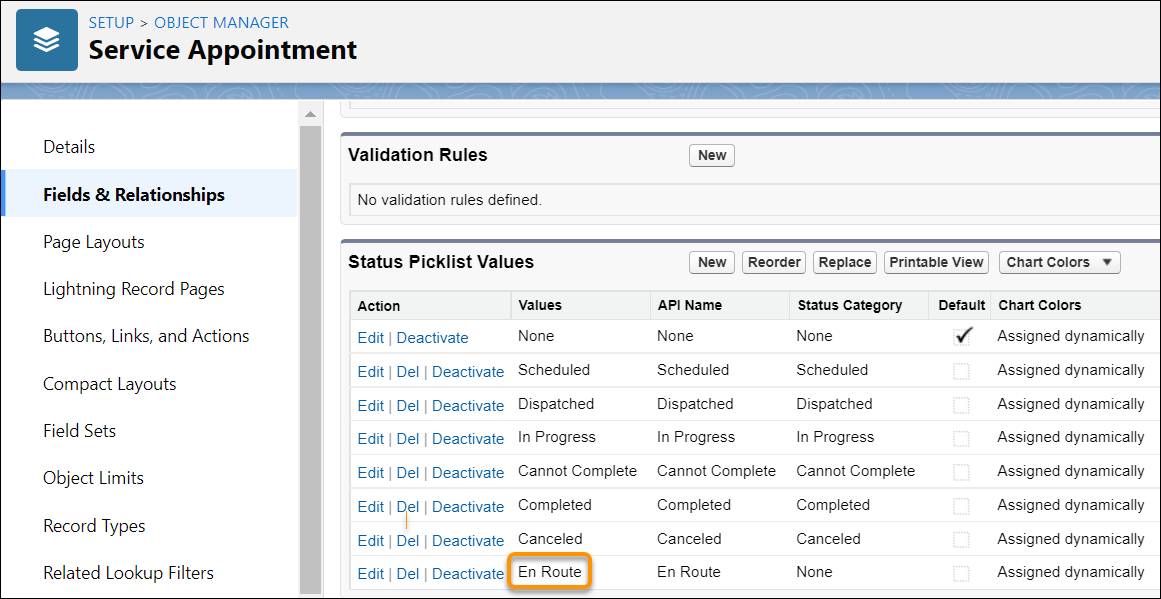
次に、サービス予定の「状況の変更」クイックアクションを作成します。予定の状況を「En Route (配送中)」に更新するアクションです。リアルタイムロケーションを連携させるには、状況の変更をサーバー側ではなく、作業員のモバイルデバイスで行う必要があります。Maria の場合、このクイックアクションは Trailhead の「Field Service Mobile」モジュールで設定をカスタマイズしたときに作成したため、使用する準備は整っています。
設定
En Route (配送中) 状況が作成され、クイックアクションとして追加されたため、Maria はメッセージを送信するタイミングと状況の設定を完了させる作業に移ります。
- [Setup (設定)]
 で、[Quick Find (クイック検索)] ボックスに
で、[Quick Find (クイック検索)] ボックスに field serviceと入力し、[Field Service Settings (Field Service 設定)] を選択します。
- [予定アシスタント] セクションまでスクロールします。
- [状況] 項目で、最初の顧客向けメッセージを生成するサービス予定の状況変更を選択します。
Maria は [En Route] を選択します。
- [Site URL (サイトの URL)] 項目に、お客様のエクスペリエンスビルダーサイトの URL を入力します。
Maria はhttps://ursamajorsolar.my.site.com/sunshineclubと入力します。 - [予定アシスタントの半径] に値を入力します。この値により、2 通目の顧客向けメッセージが生成されます。
Maria は1と入力し、[Miles (マイル)] を選択します。
- [予定アシスタントの有効期限] に値を入力します。この値によって、派遣作業員のロケーションなどの情報がお客様に表示されなくなるタイミングが決まります。
Maria は、[分] で [30] を選択します。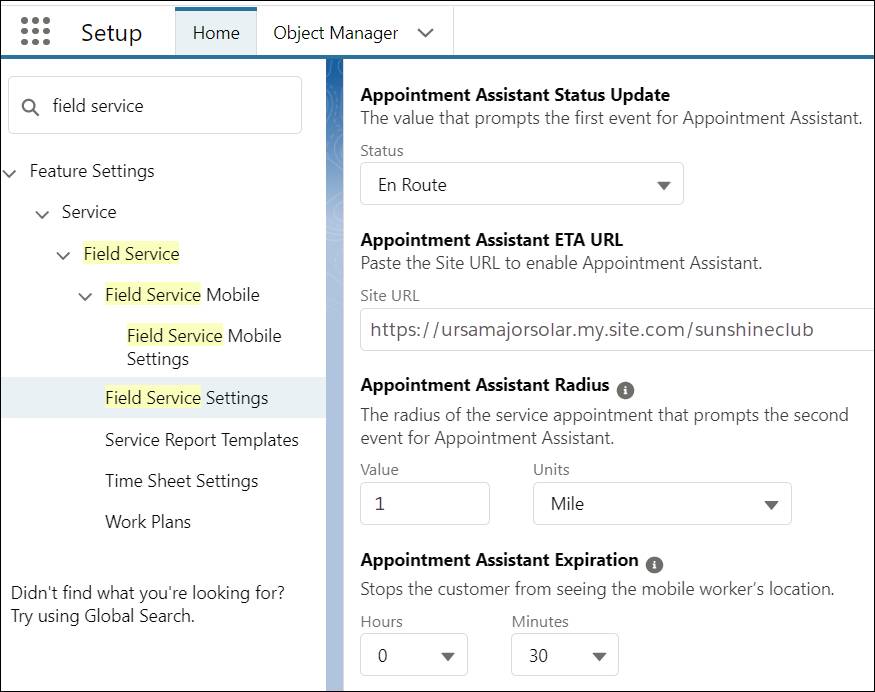
- 変更の保存
モバイルアプリケーションを使用した地理位置情報追跡を確認する
リアルタイムロケーションは、派遣作業員の位置情報を一時的に追跡する目的以外でも使用できます。Ursa Major では、Salesforce Field Service モバイルアプリケーションの使用を開始したときにすでに、作業員が携行するモバイルデバイスに地理位置情報追跡を設定しています。派遣作業員の位置情報を把握すると、サービスを向上できます。たとえば、駆け込みで依頼のあった優先度の高い作業を最も近くにいる適切な作業員に割り当てることや、緊急事態に対処することが容易になります。
Maria は、既存の地理位置情報設定が正しいことを再確認します。
- [Setup (設定)]
 の [Quick Find (クイック検索)] ボックスに
の [Quick Find (クイック検索)] ボックスに field serviceと入力し、[Field Service Mobile Settings (Field Service Mobile 設定)] をクリックします。
-
[Field Service Mobile 設定] をクリックします。
-
[Edit (編集)] をクリックします。
-
[サービスリソースの地理位置情報履歴の収集] を選択します。
- [Geolocation Update Frequency in Minutes (地理位置情報の更新頻度 (分))] に値を入力します。
Maria は10と入力します。
- [Geolocation Update Frequency in Minutes (Background Mode) (地理位置情報の更新頻度 (分) (バックグラウンドモード))] に値を入力します。
Maria は60と入力します。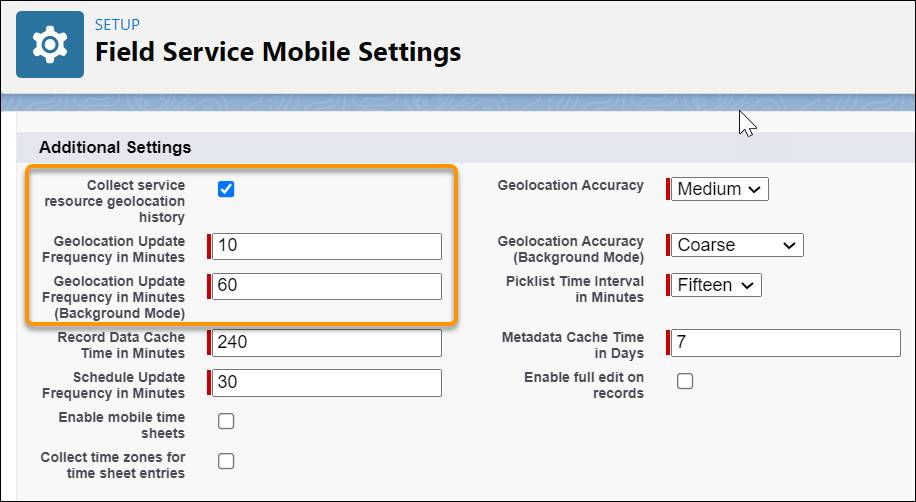
- 変更内容を保存します。
上記の設定は Ursa Major で他の目的にも使用されていますが、派遣作業員が自分の状況を「En Route (配送中)」と登録すると、設定は上書きされます。作業員が予定された現場に向かっている間にお客様と共有される位置情報は、60 秒ごとに更新されます。
サイトへのアクセス権を設定する
Sunshine Club のお客様 (エクスペリエンスビルダーの公開サイトにアクセスするすべてのゲスト訪問者など) は、ログインせずにサイトを表示できます。 公開サイトを訪問するお客様は、同じゲストユーザーレコードを共有し、同じアクセスレベルを持ちます。Ursa Major では、製品情報とゲスト投稿に加え、自宅または職場にやって来る派遣作業員の情報を表示しています。
Maria は、Sunshine Club の予定アシスタントへの適切なアクセス権をお客様に付与するために、ゲストユーザーレコードを設定します。
- [Setup (設定)]
 から、[Quick Find (クイック検索)] ボックスに
から、[Quick Find (クイック検索)] ボックスに digital experiences(デジタルエクスペリエンス) と入力し、[All Sites (すべてのサイト)] を選択します。
- 目的のサイトの行で、[ビルダー] をクリックします。
Maria は Ursa Sunshine Club の横にある [ビルダー] をクリックします。
- エクスペリエンスビルダーで、[Setup (設定)]
 をクリックします。
をクリックします。
- [ゲストユーザープロファイル] で、[<サイト名> プロファイル] をクリックします。
Maria は、[Ursa Major Sunshine Club プロファイル] をクリックします。![[ゲストユーザープロファイル] と [Ursa Major Sunshine Club プロファイル] へのリンクが表示されている設定ペイン](https://res.cloudinary.com/hy4kyit2a/f_auto,fl_lossy,q_70/learn/modules/real-time-location-appointment-assistant/set-up-the-customer-journey/images/ja-JP/62a3efc0bf2ee4c268fde0a8f6cb0e85_kix.gbpo52w29xau.png)
- プロファイルペインで、[このプロファイルに属するユーザーの参照] をクリックします。
- ユーザーの名前をクリックします。
Maria は、[サイトゲストユーザー] をクリックします。
- [権限セットの割り当て] にカーソルを置き、[割り当ての編集] をクリックします。
-
[Appointment Assistant Guest Permissions] (予定アシスタントゲスト権限) を [有効化された権限セット] のリストに追加します。
- 変更内容を保存します。
- エクスペリエンスビルダーに戻り、[公開ユーザーがサイトにアクセスできます] を選択します。
-
[公開] をクリックします。
この単元では、リアルタイムロケーションコンポーネントをエクスペリエンスビルダーに追加する方法を学習しました。その後、Maria がエクスペリエンスビルダーを使用する様子を見ていきました。Maria は、お客様に表示する情報とお客様がメッセージを受け取るタイミングを決定し、お客様にアクセス権を付与しました。次は、顧客向け配送中メッセージのテンプレートとフローを作成する方法を学習します。
リソース
- Salesforce ヘルプ: エクスペリエンスビルダーサイトの作成
- Salesforce ヘルプ: エクスペリエンスビルダーサイトへの予定アシスタントの追加
- Salesforce ヘルプ: 顧客に表示される情報の管理
- Trailhead: Field Service Mobile
- Salesforce ヘルプ: Field Service Mobile アプリケーションによるサービスリソースの地理位置情報の追跡
- Salesforce ヘルプ: ゲストユーザーへのサイトアクセス権の付与